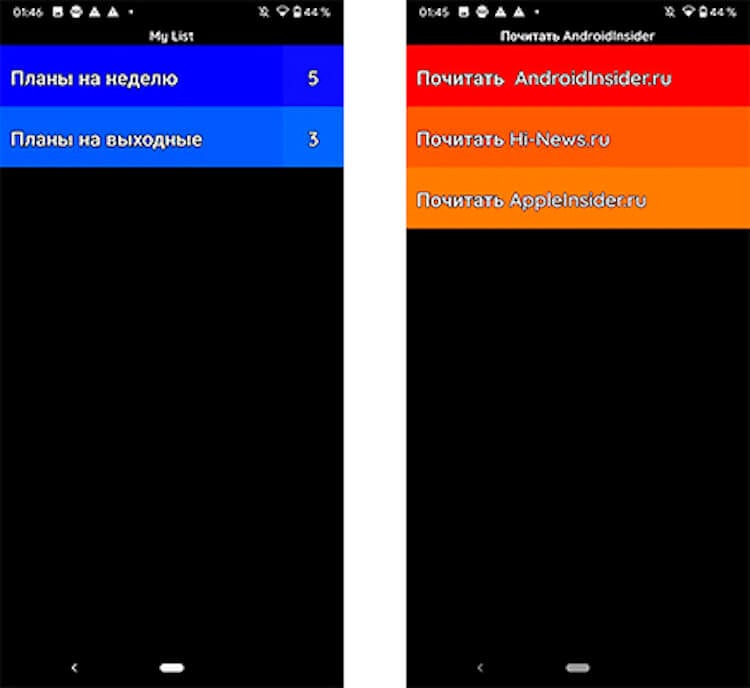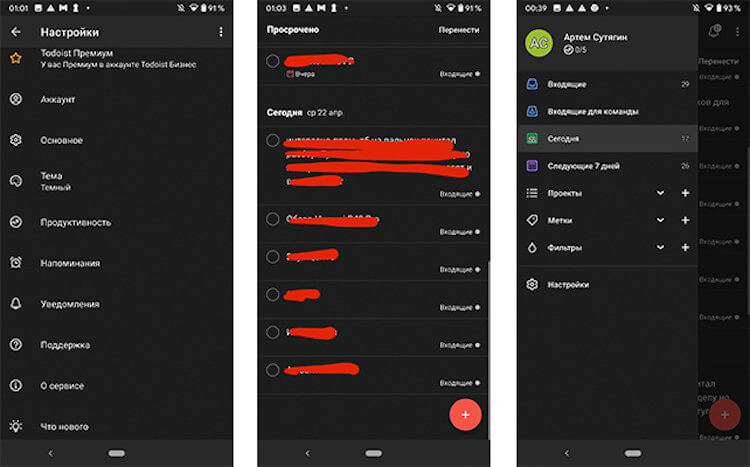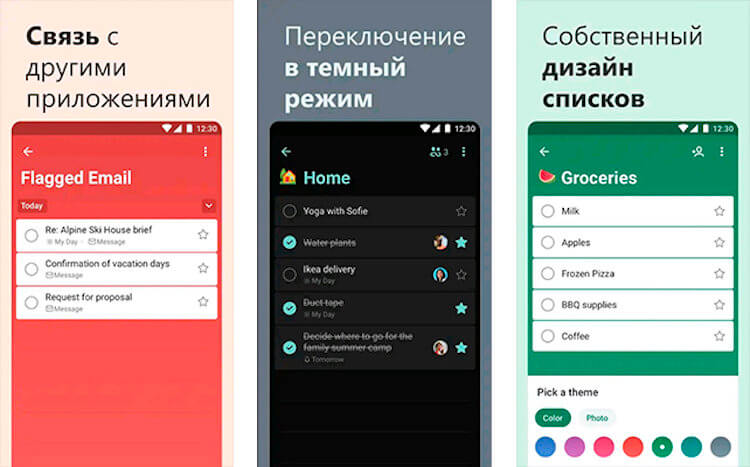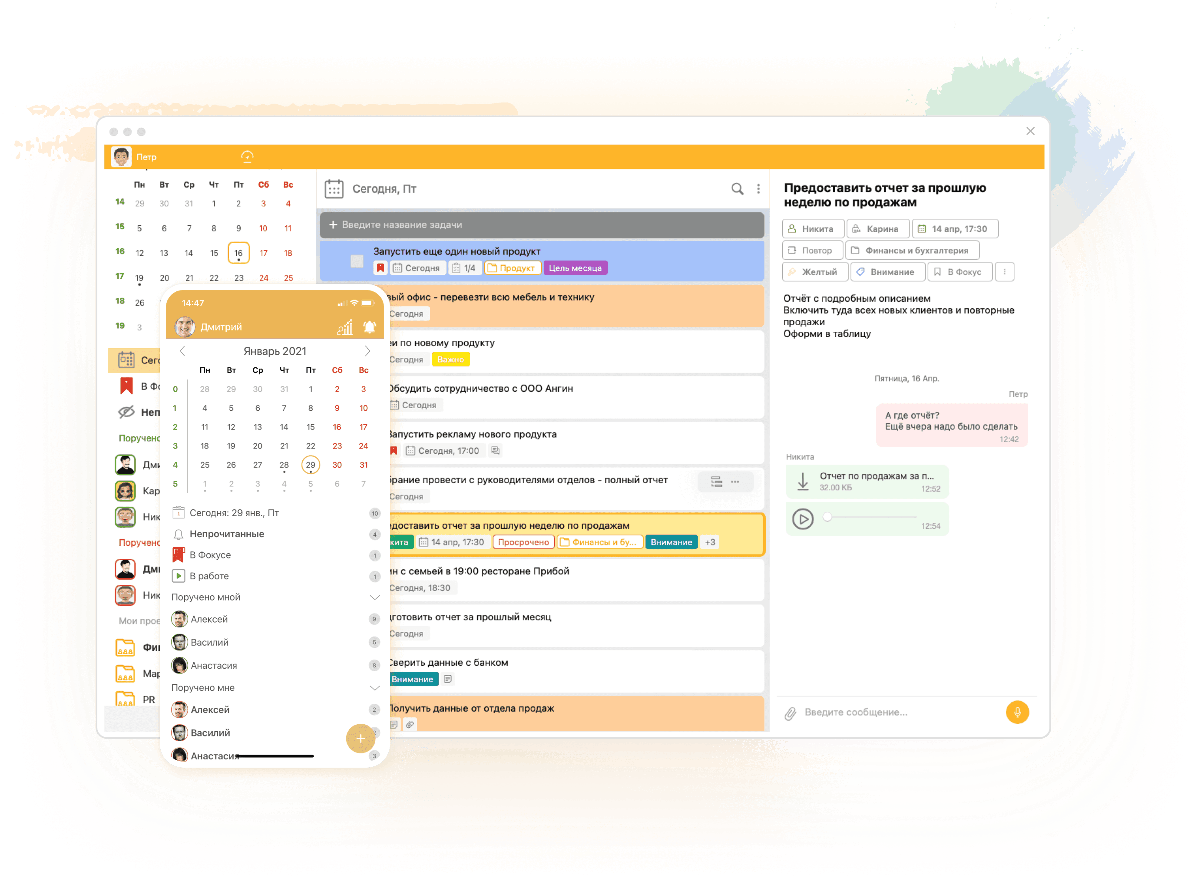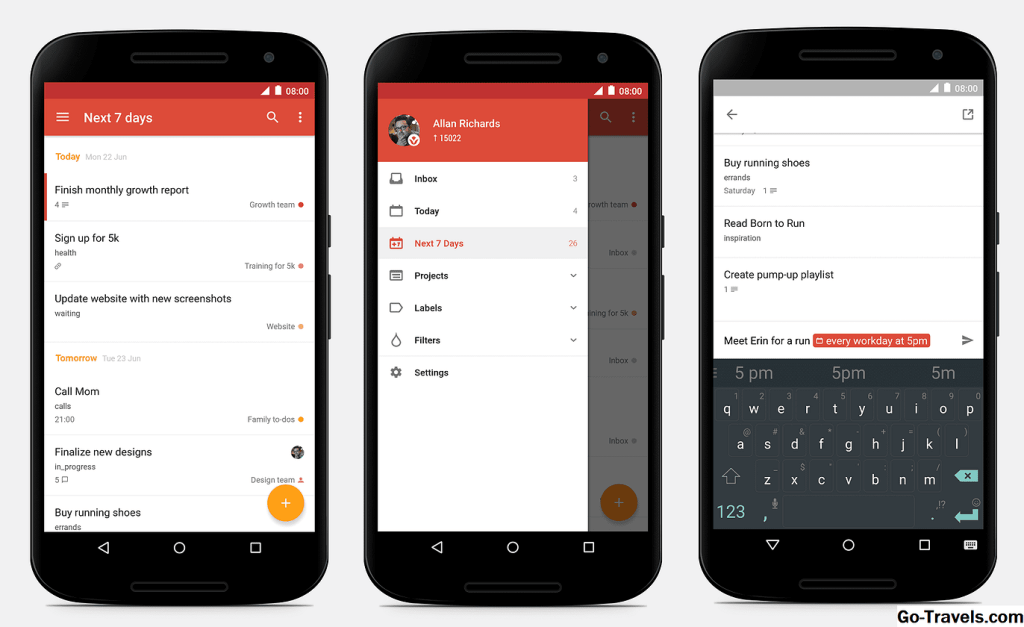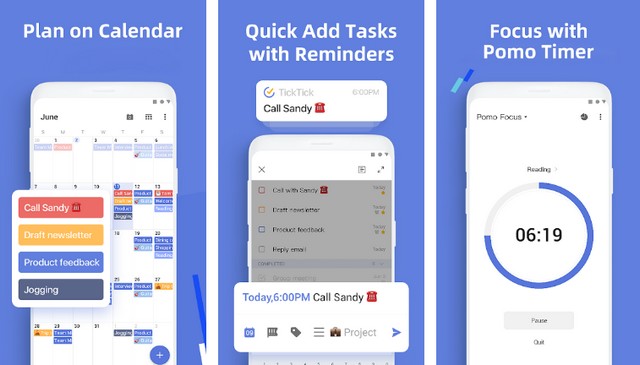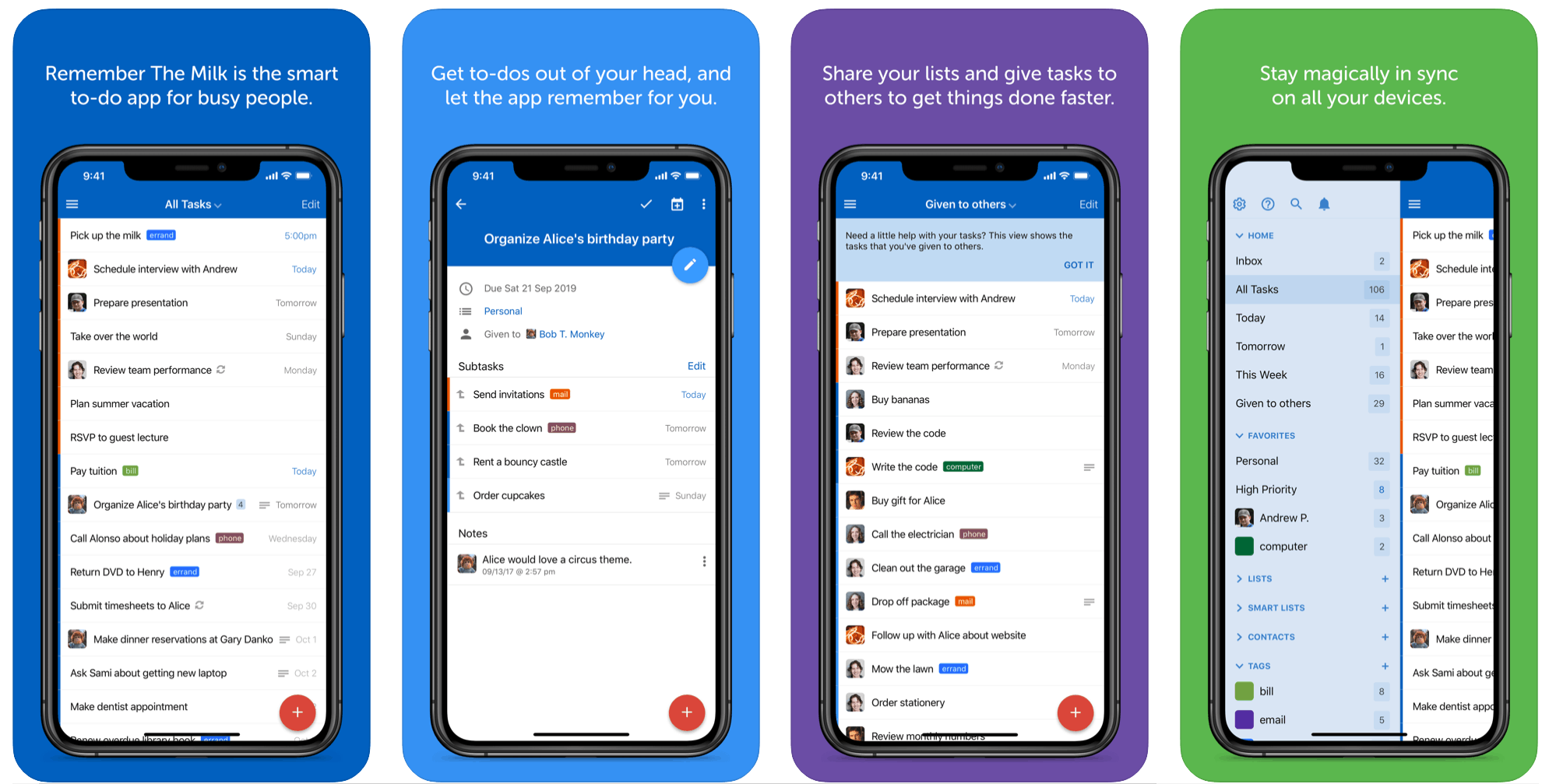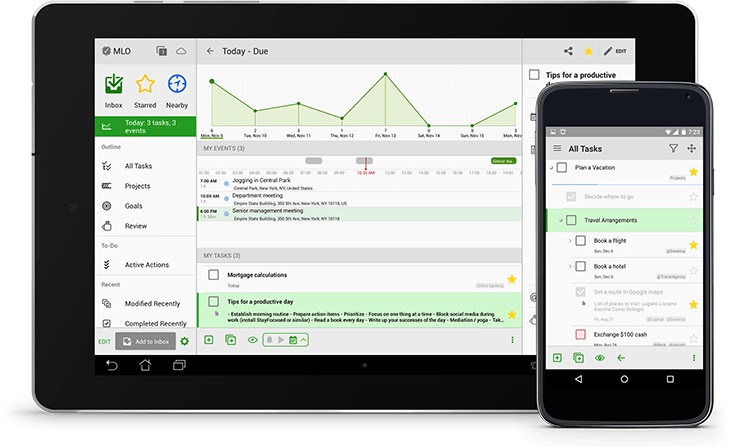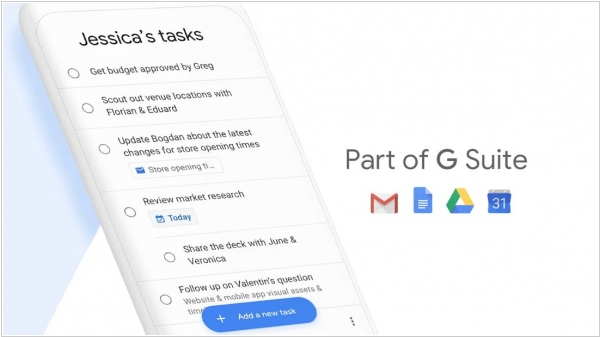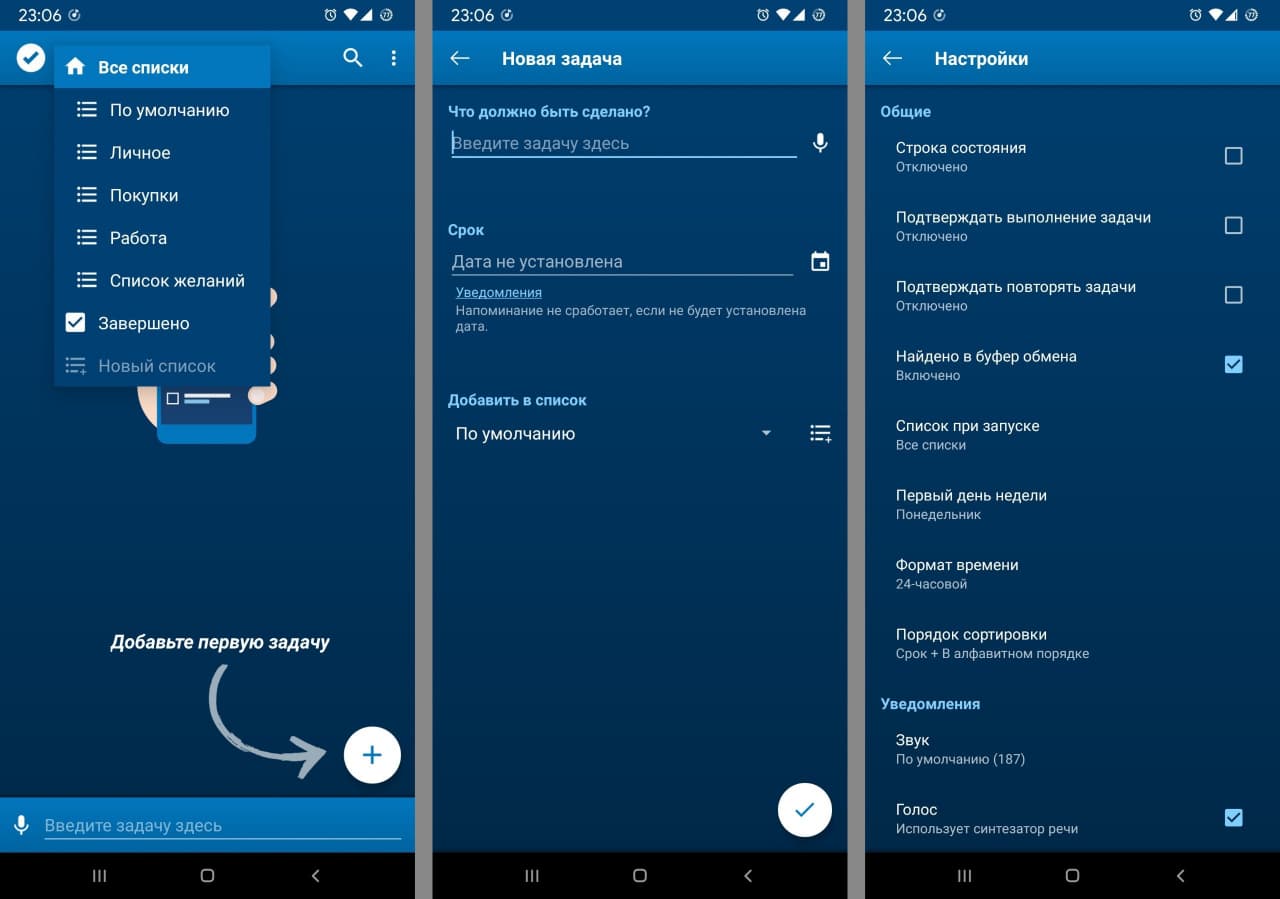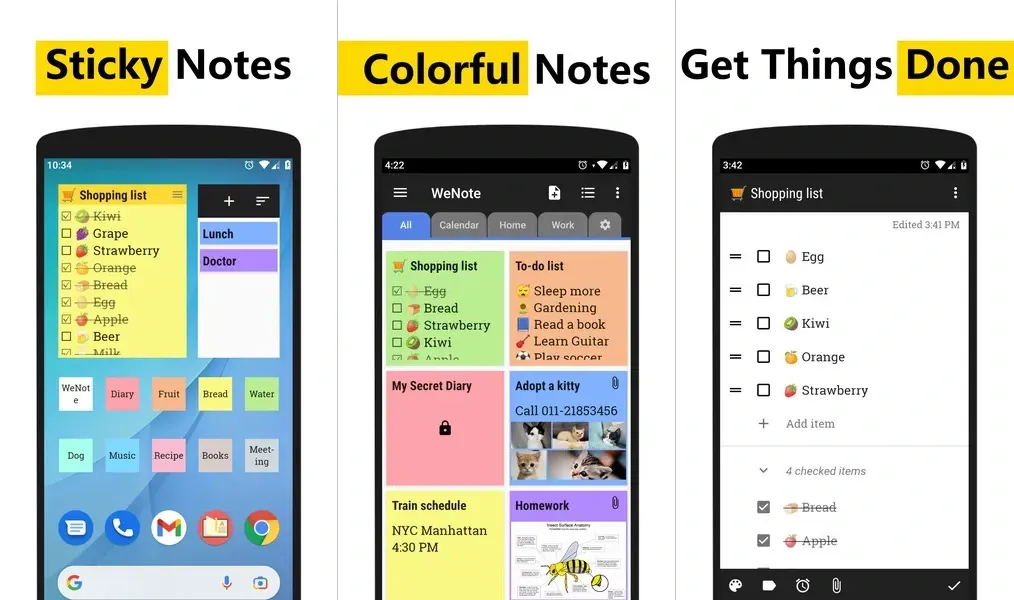Владельцы айфонов живут своей жизнью, владельцы Андроидов — своей. И приложения для планирования дел для двух платформ могут сильно отличаться — поэтому мы решили сделать обзор лучших планеров, ежедневников и менеджеров задач, которые можно установить на Android.
Чтобы найти лучший планировщик задач для Андроида, мы заглянули в Гугл Плей и поискали приложения в разных категориях: планеры, планировщики дел, ежедневники. Сравнили рейтинги. Посмотрели количество скачиваний. Почитали отзывы. Потыкали изнутри. В итоге — получился обзор из 10 лучших приложений ежедневников.
- SingularityApp
- Todoist
- TickTick
- Remember The Milk
- Microsoft To Do
- To-do list
- Tasks
- Мой ежедневник: список дел
- Мои дела
- Agnessa Mini
Сравнительную таблицу по всем-всем возможностям напоминалок для андроидов можно скачать по ссылке в формате pdf. Ниже — краткий обзор каждого планировщика.
1. SingularityApp
Приложение-планировщик дел для Android с мощнейшим функционалом. Есть системные папки для порядка: «Входящие», «Сегодня», «Планы», «Календарь», «Проекты», «Архив» и даже «Когда-нибудь» для хранения задач без конкретных дат. При создании задач не придётся сначала записывать, потом кликать на задачу и настраивать повторы, напоминалки и прочие атрибуты (даты, время, приоритеты, теги, заметки, чек-листы, дедлайны): все настройки можно задать сразу во всплывающих окнах.
Скачать ежедневник для Андроид
Из плюсов:
- бесконечная вложенность задач;
- есть гибкие настройки повторяющихся задач;
- постановка задач по email (платно);
- есть интеграция с веб-календарями в режиме просмотра (бесплатно) и с Google календарем в режиме двусторонней синхронизации (платно);
- есть командная работа (пока в бета-версии);
- есть Телеграм-бот и голосовой ввод для быстрой постановки задач.
Из минусов:
- интерфейс кажется сложным, но это быстро побеждается с помощью базы знаний;
- синхронизация между устройствами только на тарифе Pro;
- нет прикрепления файлов к задачам.
Цена: базовый тариф бесплатно, Pro-подписка с расширенными возможностями — 199 рублей в месяц, 1999 рублей в год или 5999 рублей единоразово.
Вердикт: если при поиске лучших планировщиков задач для Android случилось отчаяние, то стоит присмотреться к этому приложению — оно закроет, кажется, вообще все потребности в планировании дел.
2. Todoist
Это приложение ежедневник скачали больше 10 миллионов пользователей, поэтому оно может претендовать на звание лучшего планировщика для Андроидов (но это не точно). Внутри классические базовые папки для задач вроде «Входящих» и «Сегодня», плюс «Предстоящее» с календарным представлением, и отдельно фильтры и метки.
Из плюсов:
- есть вложенность проектов и задач;
- для задач есть метки, прикрепление файлов, приоритеты, заметки, чек-листы и комментарии;
- есть режим командной работы;
- есть архив проектов;
- есть двусторонняя синхронизация с Гугл-календарем.
- внутри проектов есть режимы отображения: доска или список;
- есть трекер привычек и статистика продуктивности.
Из минусов:
- непонятно, где прячутся настройки повторения задач;
- неудобно удалять проекты: в каждый нужно зайти и пролистать в самый низ;
- нет напоминалок в базовой версии;
- на некоторых моделях Андроидов приложением тяжело пользоваться: меню приложения сосредоточено снизу и иногда перекрывается всплывающими окнами поверх — непонятно, как вернуться или решить проблему;
- ограничение на количество проектов в бесплатной версии.
Цена: бесплатно или Pro-тариф с плюшками вроде неограниченного числа проектов, наличием напоминалок или автоматического резервного копирования.
Вердикт: если нравилось стоять в очереди в закрывающийся МакДак или ждать свободного окошка на сайте распродающейся Икеа, «потому что там все», то это приложение точно понравится — его ведь выбирают многие, и не зря.
3. TickTick
Приложение встречает задачками-инструкциями, но одна беда — на английском. Внутри — базовые папки: «Сегодня», «7 дней», «Входящие», «Завершенные», «Корзина». Можно создавать свои, красить их в свои цвета: задачи в общем списке тоже покрасятся. Задачам можно задавать даты, время, добавлять заметки и цветные теги.
Из плюсов:
- есть голосовой ввод;
- есть календарное представление: все задачи удобно смотреть, кликая на день (но просмотр дел на месяц — уже платно);
- есть командная работа и комментирование задач;
- задачи можно отправлять из электронной почты;
- есть Матрица Эйзенхауэра, таймер Помодоро и трекер привычек, но только в платной версии.
Из минусов:
- интерфейс не весь переведён на русский: кое-где придётся вспоминать, что «Ландан из зе кэпитал…» и всё такое;
- синхронизация с внешним календарем доступна только в платной версии, мини-календарь внутри приложения — тоже;
- перегруженный интерфейс при создании задачи: слишком много избыточных фишек, вроде цитат и строк кода;
- есть импорты и интеграции, но их мало и чаще с зарубежными сервисами.
Вердикт: базовая версия — бесплатно, в платном тарифе больше плюшек: полноценный календарь, фильтры, просмотр изменений, отслеживание прогрессов и прочие интересности. Цена от $ 2,4 в месяц, но оплатить российской картой не получится.
4. Remember The Milk
Remember The Milk — старейший планировщик дел для телефонов. Внутри, как у Microsoft To Do, есть разделы для задач:
- «Входящие» — вынуть всё из головы;
- «Все задачи» — посмотреть вообще всё едином списком;
- «Сегодня», «Завтра», «Неделя» — удобно просматривать на конкретный период.
Плюс можно создавать свои списки. Для задач можно назначать дату, крайний срок, приоритет, теги, заметки, плюс настраивать повтор.
Из плюсов:
- есть контакты и места — их можно привязывать к задачам, чтобы выполнять в конкретной локации;
- при создании задачи можно сразу прикинуть время на её выполнение;
- есть командная работа и отдельный список «Поручено мне»;
- напоминания на почту, телефон, в виде пушей на ПК и смартфон и даже в Скайп;
- задачи можно добавлять по email;
- есть цветные теги.
Из минусов:
- нет цветового кодирования списков и задач;
- дублирование задач в папке «Входящие» и «Сегодня»;
- недельное представление неудобное — списком, а не календарной сеткой.
Цена: есть бесплатная версия и платная за $ 39,99 в год (но оплатить российской банковской картой не удастся).
Вердикт: если не парит, что весь интерфейс синий и никаких цветных штучек, кроме тегов, в нем нет — можно пользоваться.
5. Microsoft To Do
Microsoft To Do — один из самых популярных планировщиков дел для Андроида на русском языке: детищу Билла Гейтса доверяют более 5 миллионов пользователей. Планировщик простой, понятный и всегда бесплатный. Внутри классические системные папки: «Мой день», «Важно», «Запланировано», «Назначено мне», «Задачи». Можно создавать сколько угодно своих списков.
Из плюсов:
- для задач есть шаги (вместо подзадач), также есть вложенность списков;
- после создания задачи к ней можно прикрепить файл или дописать заметку;
- есть повторяющиеся задачи с гибкой настройкой;
- можно вывести отдельно папку с завершенными задачами;
- можно делиться задачами по электронной почте;
- есть веб-версия с синхронизацией между устройствами.
Из минусов:
- для входа нужна учётная запись Майкрософт;
- в списке на день задачи из разных списков никак не отличаются визуально, хотя каждый список может иметь свой цвет;
- нет приоритетов — только звездочка, которая автоматически показывает задачу во вкладке «Важно»;
- есть переход в почту Outlook, а больше никаких интеграций.
Цена: всегда бесплатно. Скачать ежедневник на андроид можно с официального сайта.
Вердикт: если продукты Майкрософт импонируют больше остальных (а сейчас у них новая эра всеобщей любви на фоне того-чего-нельзя-называть), то этот простой планировщик задач на Андроид — самое то.
6. To-do list
В рейтинге лучших планировщиков дел для Андроид в Гугл Плей To-do list — один из первых. У него более 5 миллионов скачиваний, добрые отзывы и приятный интерфейс. На старте пользователя встречают несколько готовых наиболее популярных категорий для задач: «Работа», «Личное», «Список желаний», «День рождения». Можно добавить свои.
Внутри категорий есть быстрое создание задачи, хотя настроек на панели немного: можно выбрать категорию и назначить дату. При клике на задачу можно задать и другие настройки: время и напоминалки, повтор, заметка, вложение.
Из плюсов:
- к задачам можно добавлять не только цветные флажки (работают как приоритеты), но и другие символы: числа от 1−5 (тоже цветные) и иконки с диаграммой прогресса (только в версии Pro);
- есть статистика по достижениям и выполнению задач, но нужен зарегистрированный аккаунт (при первом входе приложение не просит его);
- к задачам можно добавлять вложения: фото, видео, аудио и файлы;
- удобный просмотр дел в календарном виде;
- есть цветовое кодирование для категорий и их задач.
Из минусов:
- нет гибких повторов в базовой версии;
- в каком бы списке ты ни создал задачу, она будет с сегодняшней датой — неудобно, если хочется где-то хранить вообще все задачи без привязки к датам;
- нет никаких интеграций с внешними сервисами вроде Google Calendar, почты или Telegram.
Цена: базовый тариф бесплатно, в Pro — больше фич: виджеты задач, гибкие повторы задач, снятие ограничений по количеству задач в списке, никакой рекламы. Цена: 169 рублей в месяц, 790 рублей в год и 1490 рублей навсегда.
Вердикт: этот таск менеджер — отличный вариант, если нужно планировать не дальше сегодняшнего дня и разграничить рабочие дела с личными задачами, хотелками и списками.
7. Tasks
Tasks — простой, стильный и лаконичный менеджер задач для смартфонов на Андроид. Встречает пользователя пустым экраном, но разобраться просто: можно накидать задач или сразу создать папки. Одно «но» — нет классического планировщика по дням: на сегодня, завтра и так далее. Приложение больше годится для составления и чекания списков, хотя с настроенными напоминаниями может справиться и с расписанием дня.
Из плюсов:
- классный неперегруженный интерфейс и богатая палитра цветов для проектов и тегов;
- учитывает время создания и завершения задачи — всегда можно восстановить картину действий;
- списками можно делиться: в других планировщиках или по почте;
- есть подсписки, которые зовутся фильтросписками (почему так и в чем их фишка — до конца неясно: будто бы можно собрать в один список задачи по определенным критериям);
- есть командная работа, но она доступна только на тарифе Pro.
Из минусов:
- нет привычной папки «Сегодня», чтобы просматривать задачи по дням — есть только календарь, который ещё нужно найти в настройках и включить для отображения;
- пока на включишь папку «Календарь», не получится создавать повторяющиеся задачи;
- до фига тонких настроек (это, конечно, плюс, но их количество пугает);
- нет никаких интеграций с внешними сервисами вроде Google Calendar, почты или Telegram.
Цена: в бесплатной версии доступен весь базовый функционал. В Pro — добавляется командная работа, веб-приложение и синхронизация между устройствами, а также автоматическое резервное копирование. Цена вопроса — 119 рублей в месяц, 1199 рублей в год или 3400 рублей навсегда.
Вердикт: если важно хранить задачи списками и нравится раскрашивать любые свои действия в приложении цветами — это приложение подходит идеально.
8. Мой ежедневник: список дел
Этот планировщик дел для Андроид — находка для тех, кому нужно составлять быстрые планы на день и где-то хранить все свои задачи. Для этого внутри есть главная страница с днями календаря, в которых видны все задачи, и вкладка с задачами и проектами: можно создавать нужные папки и добавлять туда дела. При создании задач — минимум параметров: название, описание, дата-время, напоминания и автоперенос на завтра (можно отключить).
Из плюсов:
- есть цветовая индикация проектов и задач;
- есть календарное представление для более удобного планирования на дни вперёд;
- есть прогресс выполнения (правда, почему-то для всех проектов сразу);
- в списке дел на день приложение сразу нумерует порядок задач, менять его легко перетаскиванием.
Из минусов:
- нет вложенности;
- повторяющиеся задачи — только в Pro версии;
- сохраняет пустые задачи и проекты без названий;
- нет приоритетов, тегов, меток для визуальной сортировки;
- никаких интеграций с внешними сервисами вроде Google Calendar, почты или Telegram.
Цена: бесплатно — сколько угодно, но есть Pro-версия, с которой можно забыть про рекламу, не беспокоиться о сохранении данных и просматривать статистику. Но сколько стоит — загадка: страничка в приложении про это есть, а цены пустые. Да и пользователи в отзывах пишут, что теперь для России оплатить Pro проблематично (мы-все-знаем-почему).
Вердикт: в поисках бесплатного планировщика задач для андроид с простейшим функционалом можно остановиться на этом ежедневнике (а можно продолжить читать дальше).
9. Мои дела
Это — простейший планировщик задач на день для Андроида: в базовой версии никаких папок, никаких списков — только дни календаря, куда можно накидывать задачки. Нет, списки, конечно, есть, но чтобы добавлять их, нужен тариф Pro. В настройках создания задачек минимум атрибутов: название задачи, время, повтор и автоперенос (тоже только для Pro).
Из плюсов:
- четко видно, в какие дни сколько задач запланировано;
- минимальный функционал, в котором не запутаешься;
- календарный режим, в котором по клику можно просматривать дела на любые дни вперёд;
- выполняешь задачи — индикатор прогресса дня меняет цвет.
Из минусов:
- гибкие настройки повтора задач и создание своих папок только для пользователей с тарифом Pro;
- нет подзадач и любой другой вложенности;
- нет приоритетов, тегов, меток для визуальной сортировки;
- никаких интеграций с внешними сервисами вроде Google Calendar, почты или Telegram.
Цена: есть базовый, а есть Pro-тариф. Так вот, о последнем невозможно ничего узнать: при клике в приложении «перейти на Pro» тебя просто выкидывает вон. А поиск в гугле не даёт вразумительных результатов о цене на такое удовольствие. Но больше миллиона скачиваний у пользователей о чём-то, наверное, говорят.
Вердикт: если нужно просто вывалить куда-то все свои дела и не особенно париться с их упорядочиванием и планированием — можно скачать именно этот ежедневник на Андроид.
10. Agnessa Mini
У этого планировщика для смартфонов на Андроид более миллиона скачиваний в Гугл-плей. Первый экран встречает вкладками, а не задачами на сегодня — нетипично, поэтому кажется неудобным. Сверху — кружочки с днями недели и процентами прогресса. При добавлении задачи приложение сразу заставляет выбрать её тип: стандартная, дневная (то есть — на сегодня), повторяющаяся или задача-цель.
Из плюсов:
- внутри окна создании задачи можно сразу задать бегунком её прогресс в процентах: удобно, если это важно отслеживать;
- есть отчеты за день: что сделал хорошо и плохо, чего не сделал — отлично для ежедневной ретроспективы и планирования на новый день;
- в календаре можно просматривать количество задач на день (но не их сами);
- в разделе «цели» можно сразу прописать, что даст достижение цели и какие шаги для нее нужно выполнять — своеобразный заряд мотивации.
Из минусов:
- непривычный интерфейс: нет как таковых проектов, отдельно папки, отдельно цели, отдельно типы задач — ощущение, что всё сделано слишком сложно и дублированно;
- нет быстрого меню при добавлении задачи: сразу погружаешься на отдельный скрин со всеми подробностями;
- при создании задачи первая строка — не поле ввода для её описания, а настройки типа и приоритета; если нужно создавать задачи в быстром режиме, это может быть неудобно;
- никаких интеграций с внешними сервисами вроде Google Calendar, почты или Telegram.
Цена: бесплатная версия навсегда плюс дополнительные фичи за деньги: цветные темы, отключить рекламу, поставить виджет, сохранять данные на Гугл-диск, комментарии.
Вердикт: если нужен планировщик для Android с опцией ежедневной рефлексии и нестрашно хранить все дела в миллионе разных папок — этот точно подходит.
Итого
Сравнить приложения из топ-10 лучших планировщиков задач для Андроид можно в таблице. А в целом советы такие:
- Если нужно что-то для быстрой записи здесь и сейчас — подойдёт To-do list или Tasks.
- Если хочется пользоваться бесплатно и не платить ни за какие дополнительные фичи — идеален Microsoft To Do.
- Если хочется хранить все дела и задачи в одном месте, пригодятся TickTick, Todoist и SingularityApp.
- Если важно записывать задачи на ходу любым удобным способом, лучше других справится SingularityApp.
Успехов в планировании!
В своей работе мне часто приходится пользоваться различными планировщиками задач. Это очень удобно. Особенно, когда у тебя несколько проектов и надо не забыть, что нужно сделать именно в этот день. Иначе получится то, с чем сталкивались буквально все, но очень не хотят это повторять. Клиенты недовольны, начальник орет, пульс подскакивает, а впереди маячит бессонная ночь за компьютером. И ладно, если сорвал сроки чего-то локального, но иногда от этого страдают и другие работники. Но не только для работы полезны планировщики задач. В обычной жизни они тоже могут очень пригодиться. Поэтому сегодня расскажу, какими планировщиками пользуюсь я и какие готов порекомендовать лично. А заодно приведу еще пару примеров таких приложений.
Списки дел только кажется чем-то устаревшим. На самом деле наоборот. Они очень нужны именно современному человеку.
Содержание
- 1 Програма для планирования дел на Android
- 2 Как планировать дела на день
- 3 Планировщик дел с уведомлениями
- 4 Как попросить ассистента создать напоминание?
- 5 Бесплатные планировщики для Android
Програма для планирования дел на Android
Программ для планирования задач, что в Google Play, что в AppStore можно найти минимум два десятка. Хороших из них будет от силы половина, а те, которыми захочется пользоваться, максимум 2-3. Еще немаловажным фактором комфорта использования является возможность синхронизировать задачи между устройствами и просто хранить резервную копию на сервере. Ведь задачи в списке обычно не ограничиваются одним днем. Лично у меня все распланировано на несколько месяцев вперед и потеря всего этого для меня будет катастрофой.
Как планировать дела на день
Тем не менее, у меня есть и приложение, которое позволяет планировать дела на день. Ну, или просто собирать то, что надо сделать без привязки к конкретным датам. Оно называется Clear Todos и существует как для Android, так и для iOS. Правда на Android в нем иногда выскакивает баннер. Для iOS она полностью бесплатна.
Я пользуюсь ей для того, чтобы, например, по дороге на работу накидать несколько задач, которые надо сделать в первую очередь, но они все небольшие. Или для того, чтобы разбить более крупный проект на подзадачи, постепенно вычеркивая их по мере исполнения.
Минимализм всегда располагает к себе.
Интерфейс приложения максимально прост, состоит только из карточек и управляется жестами. Чтобы было проще представить, можно провести параллель с уровнями. На верхнем находятся списки дел, а на нижнем — сами дела. Между ними как раз и можно перемещаться свайпами.
Карточки можно менять местами, а по мере исполнения удалять проведя по ним в сторону. Все очень просто. Советую это приложение именно тем, кто не планирует что-то далеко вперед, а просто составляет планы на выходные или думает, как распределить дела в ближайшие несколько часов.
Скачать Clear Todos из Google Play
Планировщик дел с уведомлениями
Еще одним вариантом, которым я пользуюсь на постоянной основе, является Todoist. У нас в редакции это вообще основной рабочий инструмент, после админки сайта и мессенджера ”Telegram”. В нем мы общаемся с авторами, которых без преувеличения разбросало по всему миру.
Приятной особенностью именно этого планировщика является то, что его можно использовать для команды. То есть, мы можем ставить задачи в рамках созданных проектов и понимать кто и к какому времени должен что-то сделать. На основании этого мы можем выстроить свои планы и делать работу более эффективно.
В Todoist есть даже темная тема.
Помимо общих проектов в этом же приложении можно создавать свои списки или просто накидывать дела во ”Входящие”. Если перейти к делам на день или планам на неделю, то вся картина предстоящих задач становится очень наглядной. Если что-то не сделал, то оно помечается красным и перемещается наверх, как то, что просрочено и надо сделать в первую очередь. Если планы поменялись, можно легко перетащить задачу на другой день.
А еще в работе помогает возможность добавлять описание для задач. Туда можно поместить отдельные пометки или ссылки на материалы, которые могут понадобиться.
Есть платная часть, которая даст дополнительные возможности, вроде напоминаний по СМС, но все функции, которых будет достаточно для ежедневного использования, бесплатны.
Скачать Todoist из Google Play
Как попросить ассистента создать напоминание?
Иногда я пользуюсь и штатными напоминалками Android и iOS, так как у меня есть устройства на обеих платформах. В первую очередь, это удобно, когда надо быстро поставить напоминание. Просто попросил ассистента и напоминание готово.
Когда-то голосовые ассистенты были никому не нужны и их чуть ли не боялись. Теперь все поменялось. Даже Huawei представила свою Celia для Android
Для этого надо запустить его голосом или другими способами и попросить ”Напомни мне…” или ”Установи напоминание…”. После этого продиктовать, что и когда надо напомнить. Готово!
Правда, у такого подхода есть минусы. В первую очередь, они заключаются в том, что ассистент может неправильно вас понять. Ладно, если он просто напишет ”она” вместо ”он” или что-то подобное. Но иногда напоминания создаются так, что понять что-то просто невозможно. Особенно, если сделал его на бегу и поставил его на несколько дней вперед. Потом стараешься понять, что же ты имел ввиду.
Поэтому, если даже ставишь напоминание голосом, лучше посмотреть, что ассистент там записал. Если написана чушь, лучше сразу поправить его.
Наш Иван Кузнецов на днях аргументированно объяснил, почему не стоит пользоваться другими магазинами приложений, кроме Google Play
Бесплатные планировщики для Android
Еще одним хорошим приложением для работы с планированием дел является знаменитый Wunderlist, но я отказался от его использования. Как-то так само собой получилось, что я решил попробовать Todoist, а потом на него перешла вся редакция и мосты были сожжены. Сейчас он уже не поддерживается, но как-то им пользоваться можно. Впрочем, смысла в этом я не вижу.
Функциональность не очень богатая, но некоторым именно это и нужно.
Если вы часто пользуетесь MS Outlook, обратите внимание на приложение Microsoft To-Do. В целом это не плохой, но не очень эффективный планировщик. Зато интеграция с почтовым клиентом может очень пригодиться. Кроме этого, основные функции, вроде создания списков и постановки сложных задач, на месте.
Скачать MS To-Do из Google Play
В Google Play можно найти и другие интересные приложения, но я перепробовал многие из них и эту статью написал на основании личного опыта. Если вам есть, что добавить или что посоветовать мне и нашим читателям, комментарии открыты для вас 24 часа в сутки. Как и наш Telegram-чат.

Отталкиваясь от своих потребностей, вы сможете из представленного перечня выбрать такой планировщик на телефон, который будет отвечать всем вашим требованиям. Когда вы найдете лучшее для себя приложение, то сможете эффективно расходовать свое время.
Мы предлагаем ознакомиться с лучшими ежедневниками и планировщиками задач для Android. Наш топ планировщиков для Андроид включает в себя проверенные временем и пользователями приложения, минимальная оценка которых на Play Market не ниже четверки. Для всех программ предоставлены ссылки на официальный магазин Google.
Приложение #1: ToDoist
об этом приложении мы уже писали в рейтинге полезных приложений для Андроид. ToDoist вышел на рынок приложений в 2007 году, и с тех пор развивается, удивляет своих пользователей и не утрачивает своей популярности. Новички уверены, что это возможно лучший органайзер для Андроид, поскольку он позволяет сохранять до 80 событий в бесплатной версии программы, и при этом его интерфейс не перегружен сложным меню. Списки задач, в которых должны быть задействованы и другие члены семьи, удобно синхронизировать на устройства. А просматривать события может кто угодно: коллеги, друзья, родственники.
Каждую задачу можно систематизировать, разделив ее на более мелкие задания, которые могут быть распределены между исполнителями. Все записи в ежедневнике поддаются сортировке, например, по степени важности, срочности или наименованию.
ToDoist знает, как:
- Напомнить о подходе срока исполнения;
- Сообщить о начале сотрудничества в числе участников крупного проекта;
- Обозначить важность для каждой задачи;
- Зафиксировать и запланировать событие;
- Представить график продуктивности для оценки и работы над собственным прогрессом.
Страница ToDoist на Play Market
Приложение #2: «Мой ежедневник»
Этот ежедневник на телефон Андроид объединил в себе функции календаря, системы напоминаний и планировщика. Устанавливая на свой смартфон приложение «Мой ежедневник», вы получаете доступ к:
- Функциональному планировщику, не требующему подключения к Интернету;
- Организации папок и напоминаний о событиях;
- Созданию, в том числе с помощью голосового управления, списка дел на день, которые можно выделять цветом, менять местами в перечне и редактировать;
- Автопереносу невыполненных дел на следующий день;
- Планированию предстоящего дня;
- Группировке задач по папкам, разделяя их по темам или другим признакам.
- Возможности разделять крупные задачи на более мелкие, когда масштабность проекта мешает сконцентрироваться.
Страница «Мой ежедневник» на Play Market
Приложение #3: TickTick
Это возможно лучший ежедневник для Андроид, если вы забываете по пути зайти в магазин, салон связи или ателье. Приложение позволяет не просто создавать списки дел, но и привязывать их к местоположению. Например, вы утром задумали, по возвращению домой, зайти в магазин неподалеку и купить какие-то продукты. Составьте список покупок и укажите адрес магазина. Когда вы будете приближаться к нему, приложение напомнит об этом.
Кроме места можно задавать время выполнения, вставлять комментарии и открывать доступ другим пользователям. Работать с приложением можно и без подключения к интернету, но если соединение есть, все задачи TickTick сможет синхронизировать с календарем на Google.
Страница TickTick на Play Market
Приложение #4: Remember The Milk
Remember the Milk был создан в 2005 году, как планировщик задач Android. Он долго не менялся внешне, но не так давно разработчики решили внести обновления во внешний вид и интерфейс приложения. Рабочая область теперь представляет собой карточки с заданиями, всплывающие на экране. Их можно прятать свайпом или вызывать в рабочую область.
Через меню Remember The Milk вы сможете просматривать уже созданные списки, создавать новые планы, делать заметки и редактировать перечень назначенных дел.
Страница Remember The Milk на Play Market
Приложение #5: «Мои Дела»
Мои Дела – возможно лучший планировщик для Андроид на русском, бесплатно составляющий списки важных дел. Он включает в себя напоминания, простой и удобный блокнот, а также возможность делать заметки. Рабочее окно представляет собой рабочую неделю, по которой распределены дела, благодаря чему удобно планировать свое время.
Отдельно можно выделить следующие возможности:
- Синхронизация с другими устройствами.
- Возможность перенести дело.
- Управление с помощью голоса.
- Планирование заданий на неделю и даже месяц вперед.
- Создания копии списка заданий.
- Полноценная работа приложения и без подключения к глобальной сети.
- Организация циклов повторяющихся целей.
- Перемещение записей между списками.
Страница «Мои Дела» на Play Market
Приложение #6: SplenDO
Этот органайзер Андроид, несмотря на свою внешнюю простоту, является достаточно мощным инструментов в вопросе управления делами планирования. В список функций включены следующие возможности:
- Голосовое управление;
- Уведомления могут использовать звуковое сопровождение, вибрацию и воспроизведение напечатанного текста напоминания (речевой синтезатор);
- Виджет-иконка, который будет держать на экране список запланированных и перечень просроченных дел;
- Виджет-список, показывающий все предстоящие дела сегодняшнего дня;
- Наличие строки состояния, которая будет сообщать актуальную информацию;
- Быстрый вызов панели задач, которая нужна, если требуется срочно внести какие-то правки;
- Способность формирования цикличного списка с повторяющимися регулярными задачами;
- Режим создания сразу нескольких задач – пакетное управление;
- Возможность создания задач, не ограниченных по времени, а также срочных дел;
- Полная взаимная синхронизация с календарем Google;
- Возможность менять конфигурации заданий;
- Построение нового списка в автоматическом режиме на основе старого;
- Массовые действия с задачами, доступные по длительному тапу;
- Добавлена функция связи с делами, которые содержит планировщик Android на другом устройстве;
- Формирование заданий из информации, записанной в буфер обмена.
Страница SplenDO на Play Market
Приложение #7: Any.do
Это приложение планировщик дел для Android позволяет группировать все запланированное по срокам, приоритету, спискам. Для людей с ограниченными возможностями и тех, кто не любит набирать текст вручную существует возможность диктовать информацию для заданий голосом. К каждой задаче можно прикреплять подзадачи, файлы, задавать время и параметры для напоминаний. Созданные списки можно открыть для просмотра друзьям, коллегам и членам семьи. Этот планировщик на Андроид отлично синхронизируется между устройствами.
Страница Any.do на Play Market
Приложение #8: «Деловой Календарь»
Деловой Календарь – планировщик задач Андроид на русском, эксплуатация которого может быть затруднена лишь иногда появляющейся рекламой. Программа загружается и устанавливается на смартфон, не требуя оплаты.
Перечень возможностей приложения:
- Календарь событий можно масштабировать по суткам и по неделям.
- Функции текстового и графического оформления задания.
- Вывод статистических данных: дела на неделю, месяц, год.
- Вывод и быстрое исключение календаря из «Избранного».
- Строка поиска.
- Несколько вариантов виджетов для одного приложения! Можно настраивать по срокам: месяц, неделя, день. Или по событиям.
- Быстрое и удобное переключение между названиями событий и временными полосками в режиме просмотра по месяцам.
- Интуитивно понятное управление жестами, когда нужно переключиться со дня на неделю или месяц.
- Широкий выбор функций для повторяющихся событий.
- Органайзер для телефона имеет умное контекстное меню, которое помогает разобраться с настройками.
Страница «Деловой Календарь» на Play Market
Приложение #9: Trello
Trello – возможно лучшее приложение ежедневник для Андроид, созданное для командной работы над проектами. Здесь работа строится на принципе пачек с карточками. Каждая пачка описывает один проект или задачу, а каждая карточка – это подзадачи, выполнение которых ведет к конечной глобальной цели.
Здесь можно не только оставлять комментарии по каждому заданию, но и организовывать обсуждения, голосования, а также загружать файлы, расставлять текстовые или цветовые маркеры. Если рассматривать приложения планировщики для Андроид, направленные на работу команды, то Trello – именно то, что нужно.
Страница Trello на Play Market
Приложение #10: WeNote
WeNote – несложный планировщик дел для Андроид, в котором можно выделять записи цветом, настраивать напоминания. А личные записи вы всегда можете закрыть от посторонних глаз через пароль или блокировку отпечатком пальца.
Планировщик дня для Андроид может похвастаться следующими особенностями:
- Сохранение заметок и заданий.
- Возможность выделять записи цветными ярлыками.
- Размер шрифта можно выбрать.
- Двойным нажатием запускается процесс редактирования.
- Сохранение резервных копий локально.
- Виджет-стикер размещается на домашнем экране.
- Доступ к функции быстрого поиска.
Страница WeNote на Play Market
Приложение #11: Microsoft To Do
Microsoft To Do, как и все лучшие планировщики задач для Android, позволяет:
- Не упустить ни одного важного дела, правильно распланировать свой день.
- Иметь под рукой список дел, даже если в руках другое устройство, благодаря синхронизации.
- Передавать списки дел друзьям, коллегам и членам семьи.
- Группировать списки с помощью цветовой маркировки.
- Создавать не только однократные, но и цикличные задачи (повторять каждый год, каждую неделю, раз в месяц и тд).
- Делить задачи на составные части, чтобы поэтапно двигаться к цели.
- Дополнять задачи заметками.
- Дополнять задачи прикрепленными файлами, учитывая ограничения по размеру – до 25Мб.
- Настроить синхронизацию с Outlook.
Страница Microsoft To Do на Play Market
Приложение #12: «Планировщик дел и целей»
Это приложение – планировщик для Андроид на русском, который включает в себя 6 основных функций: органайзер, планировщик, ежедневник, напоминания, список задач, постановка целей.
«Планировщик дел и целей» позволяет:
- Создавать задачи на день.
- Группировать задачи.
- Создавать цели.
- Формировать списки дел.
- Разбивать большие дела на фрагменты.
- Настраивать напоминания.
- Смотреть автоматически формирующуюся статистику прогресса.
- Создавать регулярно повторяющиеся цели.
- Настраивать виджеты.
- Работать даже без подключения к интернету.
Страница «Планировщик дел и целей» на Play Market
Приложение #13: «Планировщик целей и задач»
Этот органайзер для Андроид на русском с напоминаниями включает основные инструменты:
- Полноценный планировщик.
- Списки задач.
- Блокнот с заметками.
- Напоминания.
- Органайзер.
- Календарь.
Возможности программы:
- Записывать в блокнот важные списки, в том числе дела.
- Занесение в календарь заметок и покупок.
- Заполнять календарь с расписанием дел (циклических задач).
- Корректировка сроков выполнения задач с возможностью занесения их в бизнес календарь.
- Пакетное удаление и выполнение задач одной командой.
- Сортировка и группировка в ручном и автоматическом режимах.
- Цветовая маркировка заданий.
- Панель для быстрого добавления.
- Ведение уровня прогресса.
- Полноценная локальная работа, без подключения к интернету.
- Виджет со списком дел, который можно настраивать по своему вкусу.
- Закрепление строки состояния даже на заблокированном экране.
- Создание резервных копий и хранение их в памяти устройства или на Google Drive.
Страница «Планировщик целей и задач» на Play Market
Приложение #14: «Хаос-контроль»
Еще один планировщик дел для Андроид на русском, в меню которого разобраться совсем несложно. Он поможет распланировать свой день, благодаря чему даже самые мелкие дела не останутся забытыми.
С «Хаос-котроль» вы сможете делать следующее:
- Открывать проекты, внутри которых может быть несколько мелких задач.
- Через контекстные списки объединять планы разных проектов с гибкой настройкой.
- Записывать свежие идеи в проекты.
- Структурировать дела, формируя их в отдельные папки.
- Синхронизировать данные.
Страница «Хаос-контроль» на Play Market
Приложение #15: MyLifeOrganized
Если вы хотите получить ежедневник на Андроид на русском, MyLifeOrganized вам понравится. Иностранный производитель и русификация дали все шансы этому приложению стать одним из лучших.
Привязка дел к вашей геопозиции позволяет вовремя выдавать напоминания о делах в конкретном районе. Большие задачи легко разбивать на более мелкие дела, создавая тем самым целое дерево процессов, которое легко контролировать благодаря визуализации. Синхронизация работает без сбоев, поэтому работать можно с нескольких устройств одновременно.
Страница MyLifeOrganized на Play Market
Татьяна Бородина
Пара слов об авторе от редакции smartronix.ru. Татьяна работает с нашим проектом уже давно. Вы наверняка заметили приятный и простой стиль её изложения. Татьяна универсальный автор. Мы рады, что её статьи помогают тысячам посетителей нашего сайта.
В современном мире есть множество людей, незнакомых или мало знакомых с таким многофункциональным и удобным устройством, как мобильный планшет. На нем можно читать книги, слушать музыку, смотреть фильмы, и делать это гораздо комфортнее, чем на смартфоне. Чтобы узнать, как пользоваться планшетом для начинающих, или как научить бабушку звонить родственникам по Скайпу, потребуется прочитать информацию, приведенную ниже. Здесь приводится минимальная начальная настройка устройства и установка нужных приложений. Дальнейшая эксплуатация прибора будет интуитивно понятна.
Содержание
- Установка СИМ карты
- Назначение основных кнопок
- Основные настройки системы
- Как выйти в интернет
- Установка приложений
- Принципы навигации
- Популярные планшеты по мнению покупателей
- ОС Android
- С чего начать?
- Настройка собственного удобного меню
- Что можно делать на планшете
- Клавиши и сенсор
- Основные настройки
- Интернет и приложения
- Заключение
- Видео-инструкция
- Что это за чудо
- Сенсорный экран и клавиши
- Виртуальная клавиатура
- Основные настройки
- Приложения и интернет
- Стандартные приложения, включенные по умолчанию
- Play Market
- Итог
- Планшет, как пользоваться видео
- Основные правила, как нужно работать на планшете
Установка СИМ карты
Важно! Знание, как пользоваться планшетом, должно начинаться с чтения инструкции к устройству. Производитель наглядно показывает, где расположены основные порты подключения, место установки СИМ и карты памяти. Инструкция по эксплуатации любого планшета, от простенького Dexp до навороченного Самсунг, оповестит, как подключить зарядку, просветит о других действиях, необходимых для нормального функционирования изделия.
Использование планшета в большинстве случаев не предусматривает замену СИМ во включенном состоянии устройства. Перед любыми операциями установки и извлечения карты аппарат нужно отключить. Поэтому, если можно использовать планшет в режиме телефона, или поддерживается выход в интернет через сеть мобильного оператора, необходимо:
- изучить инструкцию по эксплуатации и найти на корпусе место установки СИМ карты;
- проверить, что устройство отключено или выключить его;
- открыть отсек (если это необходимо) при помощи специальной скрепки;
- вытянуть лоток и установить в него СИМ;
- вставить лоток на место и зафиксировать его нажатием.
Порядок установки СИМ может отличаться в зависимости от модели планшета. В большинстве случаев извлекается лоток для карты мобильного оператора. Иногда использование планшета потребует сдвинуть резиновую накладку, защищающую порт для СИМ.
На самых простых моделях карта просто вставляется в щель разъема. В этом случае ее нужно утопить нажатием до отчетливого щелчка. Вся нужная пользователю информация о порядке установки СИМ карты всегда приводится в инструкции по применению планшета.
Назначение основных кнопок
Набор кнопок может отличаться в зависимости от модели планшета, производителя, года выпуска конкретного аппарата. Однако базовый набор элементов управления всегда присутствует. Краткий экскурс по кнопкам для чайников выглядит так.
- Самая длинная клавиша — двухпозиционная. Она нажимается с одной и другой стороны. Это регулятор громкости.
- Более короткая кнопка, обычно расположенная ближе к одному из верхних углов устройства или на боковой грани — клавиша питания.
Кнопка включения имеет несколько функций. Чтобы включить планшет, ее нужно зажать на несколько секунд. Во включенном состоянии устройства, коротким касанием кнопки блокируется экран. Длительное нажатие вызывает меню управления. Здесь можно выключить, перезагрузить планшет, перевести его в режим без звука. Выбор нужной операции из меню производится нажатием на дисплей. В зависимости от производителя и модели планшета, число пунктов может меняться.
На заметку! В некоторых моделях Самсунг есть дополнительная кнопка. Она называется Меню и работает только во включенном состоянии устройства. Использование планшета в некоторых случаях становится гораздо удобнее. Расположение функциональных кнопок, а также их предназначение всегда приводится в инструкции к конкретному аппарату.
Еще одна важная часть управления планшетом — навигация. Каждая модель всегда имеет три элемента. Это кнопка Назад, Список запущенных приложений, Домой. Последняя в откровенно старых планшетах может быть физической, аппаратной. В современных моделях кнопки навигации представляют собой зоны на сенсорном дисплее. Они появляются и начинают работать только после запуска планшета.
Основные настройки системы
Инструкция для начинающих выглядит довольно просто, если планшет достали из коробки и запускают первый раз. В этом случае операционная система сама проведет пользователя через основные этапы первичной настройки. Будет предложено выбрать язык системы, установить дату и время, настроить или зарегистрировать учетную запись Google.
Владельцам планшетов Самсунг рекомендуется создать аккаунт в центральной системе поддержки производителя. Делать это не обязательно, но желательно. Имеющаяся учетная запись Самсунг никак не влияет на использование планшета, но позволяет получать персонализированные обновления фирменных приложений и операционной системы.
Если же устройство уже включалось для проверки или не имеет мастера начала работы — все параметры системы можно настроить вручную. Даже если изначальный язык системы китайский или японский.
Язык
Чтобы переключить язык, нужно попасть в зону настроек. Для этого следует нажать значок, который выглядит как шестеренка или квадрат с нарисованными на нем горизонтальными ползунками. Это легко сделать по визуальному ориентиру, не обращая внимания на иероглифы или английские буквы.
Следующий этап — пролистать настройки на экране, находя иконку в виде буквы А. Здесь можно изменить язык, чтобы пользоваться планшетом Андроид на русском. Выбрав пункт, требуется пролистать список и найти в нем знакомую надпись «русский». После нажатия на нее, планшет станет писать понятными словами и буквами.
Дата и время
Изменить настройки даты и времени можно, активировав соответствующий пункт в настройках. Здесь пользователю предлагается указать:
- время;
- дату;
- часовой пояс;
- формат отображения даты;
- формат времени (12 или 24 часа).
Совет! В планшетах, которые работают с сим-картами, установить правильные дату и время максимально просто. Для этого нужно только активировать пункт «Использовать время и дату сети». При этом остальные параметры становятся неактивными.
Выйти из настроек даты и времени можно нажатием кнопки Назад, обозначенной загнутой влево стрелкой.
Дисплей
Пользоваться планшетом Андроид гораздо приятнее, если настроить яркость и цвета дисплея по своему вкусу. Это стоит сделать, в том числе, для экономии заряда батареи. Излишне яркий дисплей быстрее истощит аккумулятор и планшет придется ставить на зарядку.
Изменение параметров дисплея делается в пункте Экран меню настроек. Здесь доступны настройки яркости подсветки, разрешения экрана. Продвинутые модели позволят изменить цветовую температуру (регулирует оттенки), насыщенность, выбрать одну из стандартных схем цветового охвата.
Самая полезная опция в современных планшетах — автонастройка яркости. Режим активируется соответствующим переключателем в настройках. Яркость будет автоматически регулироваться в соответствии с показаниями датчика внешней освещенности. Экран выйдет на максимум светимости в яркий солнечный день и практически погаснет ночью в темной комнате. Такая работа обеспечит комфорт для глаз и поможет продлить работу аппарата на одном заряде батареи.
Как выйти в интернет
Сегодня сети Wi-Fi привычны даже в квартире или частном доме. Это самый удобный выход в интернет. Чтобы настроить подключение к квартирной или общественной сети, следует:
- войти в настройки;
- выбрать пункт Сеть и интернет (или Беспроводные сети);
- войти в раздел Wi-Fi.
Здесь нужно касанием экрана активировать Wi-Fi модуль соответствующим переключателем. После сразу начнут определяться доступные сети. Выбрав нужную, потребуется один раз ввести пароль. Система запомнит данные и сможет автоматически выходить в интернет, соединяясь со знакомой сетью.
Сложнее, если планшет не поддерживает Wi-Fi и предусматривается только эксплуатация в режиме 3G (4G LTE). В большинстве случаев параметры точек доступа мобильного оператора уже прописаны на СИМ карте и определяются автоматически. Для выхода в интернет потребуется:
- зайти в настройки;
- выбрать пункт Сеть и интернет;
- зайти в раздел Мобильная сеть;
- выбрать пункт Точки доступа и выбрать в нем нужную (или оставить помеченную на основе данных СИМ карты).
Если список прописанных точек доступа пуст, потребуется создать одну вручную.
Совет! Нужные данные стоит запросить у оператора. Последний может после звонка на горячую линию прислать СМС с автоматически применяемыми настройками.
Чтобы начать пользоваться мобильным интернетом, следует снова зайти в настройки. Здесь нужно найти пункт Передача данных. В нем указывается СИМ карта и опция Мобильный интернет, которую нужно активировать. Подробнее о выходе в интернет с планшета, а также возможных проблемах при подключении и путях их решения читайте здесь.
Установка приложений
Основные приложения, нужные для основного функционала планшета, на нем уже есть. Это браузер, фирменное ПО (если его предлагает производитель), оболочка камеры, галерея фотографий, телефон, сообщения и многое другое. Чтобы устанавливать свои программы или игры, комфортно и правильно пользоваться планшетом, стоит запустить ПлейМаркет. Его значок обычно располагается на главном экране, доступном после загрузки.
Перед тем, как искать программы, нужно установить соединение с интернетом. Запущенный ПлейМаркет автоматически входит в учетную запись Google. Пользователю доступна строка поиска. Здесь можно писать как название конкретного приложения, так и пожелания. Например, «игры шарики». После поиска пользователю предлагается список доступных программ. На иконки приложений можно нажимать. Пользователь попадает на страничку программы, где подробно описывается ее функционал, назначение. Здесь же можно прочитать отзывы людей, которые уже пользуются данным ПО.
Для установки программы нужно нажать на большую зеленую кнопку с соответствующей надписью. Приложение скачается автоматически. После процесса установки становится доступна кнопка Открыть, служащая для запуска программы.
Принципы навигации
Кнопки навигации планшета работают достаточно просто. Чтобы сразу попасть на главный экран, достаточно нажать Домой, обозначаемую иконкой домика или кружочком. Переключаться между запущенными приложениями удобно кнопкой процессов. На экране появляются изображения активных окон, достаточно нажать на нужное.
Кнопка Назад работает максимально просто. Ее нажатие перемещает пользователя на предыдущий экран. Если такового нет, активное приложение закрывается или требует подтверждение такого действия.
Настроить новенький планшет или изменить параметры уже используемого «под себя» довольно просто. Несложные шаги позволят быстро освоить этого удобного мобильного помощника. Можно научить даже бабушку или родителей, далеких от современных технологий, работать с таким гаджетом. Правильно настроенный для работы в интернете планшет расширит общение с друзьями и близкими, позволит рациональнее использовать время, развлечет, станет эффективным рабочим инструментом.
Популярные планшеты по мнению покупателей
Планшет Samsung Galaxy Tab A 10.5 SM-T595 32Gb на Яндекс Маркете
Планшет Apple iPad (2018) 32Gb Wi-Fi + Cellular на Яндекс Маркете
Планшет Huawei MediaPad M5 Lite 10 32Gb LTE на Яндекс Маркете
Планшет Apple iPad Pro 10.5 512Gb Wi-Fi на Яндекс Маркете
Планшет Microsoft Surface Pro 5 i5 4Gb 128Gb на Яндекс Маркете
В продолжение темы: Подписывайтесь, и в вашей ленте ВК будет все самое интересное о технике: Рейтинги Рейтинг планшетов 2018 года
10 лучших планшетов 2018 года. В рейтинг вошли модели разного размера: 7,8, 10 дюймов, как недорогие (до 10000 рублей), так и топовые.
Расчет потребленияэлектроэнергии техникой Рассчитать Калькулятор расчетамощности обогревателя Рассчитать Калькулятор расчетамощности кондиционера Рассчитать x
26.11.2019 Лучшие детские синтезаторы Прочая цифровая 26.11.2019 Как выбрать синтезатор для ребенка Прочая цифровая 19.11.2019 Камеры видеонаблюдения в системе умного дома Видеокамера
Извините. Данных пока нет.
Ваше мнение Загрузка … Обзоры техники Калькуляторрасчетаэлектроэнергии Рассчитать 20 января 2015
Уже многие, наверное, познакомились с таким гаджетом, как планшет. Кто-то приобрел его для личного пользования, кто-то — как подарок близким, но у всех без исключения был первый опыт работы с ним. И если вы являетесь счастливым обладателем электронного устройства и одним из тех, кто хотел бы разобраться, с чего начать работу на вашем планшете и что необходимо делать для качественной его эксплуатации, — эта информация для вас.
ОС Android
Сейчас самой распространенной установленной на планшетах операционной системой является Android. Если вам не пришлось ранее (например, на смартфоне) сталкиваться с этой операционной системой, возможно, сначала управление может показаться вам очень сложным и запутанным. Но это лишь первое впечатление, которое зачастую является весьма обманчивым.
На самом же деле в работе с ней нет совершенно ничего сложного, просто незнание поначалу пугает всех нас. А разобравшись, вы увидите сами, что Android — простая и эффективная операционная система. Для этого и существует эта инструкция для чайников, к которым планшет попал в руки впервые.
С чего начать?
Начните с прочтения инструкции пользователя. Тут вы сможете найти описание самых необходимых для работы моментов, которые помогут составить некоторое элементарное представление о том, как включить планшет, какие функции он имеет и т. д. Даже если у вас уже есть небольшой опыт использования гаджетов с системой Андроид, то вполне возможно, вы почерпнете для себя еще что-нибудь важное и интересное, о чем не знали.
Молодежь сегодня интуитивно может справиться с задачей эксплуатации планшета. А вот представителям старшей возрастной категории пользователей приходится потратить больше времени для ознакомления с новым устройством. Но планшеты с Андроид для чайников также подойдут, и уже через короткое время каждый будет уверенно использовать этот гаджет.
Включаем планшет
Производится это действие чаще всего кнопкой на боковой панели устройства. Ею же выполняется блокировка экрана включенного планшета. На экране вы увидите множество иконок, многие из которых представляют сервисы корпорации Google, так как именно ей принадлежит операционная система Android. Большинство этих сервисов начнёт работать лишь после того, как ваш планшет будет подключен к Интернету.
Подключение планшета к Интернету через Wi-Fi
Наиболее распространённое использование планшета — это выход в Интернет. Для того чтобы все приложения и сервисы на вашем планшете заработали, следует подключиться к Сети.
Сейчас на каждом планшете, который поступает в продажу, есть встроенный модуль Wi-Fi. Если у вас дома есть сеть Wi-Fi или вы находитесь в месте, где беспроводная сеть работает, то делаем следующее:
- находим в меню планшета иконку «настройки»;
- выбираем пункт Wi-Fi или «беспроводные сети» и активируем;
- перед вами появится список доступных сетей Wi-Fi, из которого выбираем необходимую и вводим пароль, если это потребуется.
Теперь планшет должен будет подключиться к Интернету. Понять, что это соединение произошло, вы можете по мигающему значку вверху экрана рядом с индикатором батареи и часами.
Выход в Интернет
Осуществляется он посредством браузера так же, как и на стационарном компьютере или ноутбуке. На планшете, возможно, будут установлены несколько интернет-браузеров, например, Opera и Chrome — выбирайте наиболее удобный и привычный для себя.
Вашему Android-устройству доступен магазин Google Play, в котором можно скачать множество разнообразных приложений, программ или игр. Для того чтобы пользоваться этим сервисом бесплатно, требуется создать учетную запись в Google — то есть зарегистрироваться.
Посредством скачивания из Интернета вы сможете обеспечить ваш планшет различными программами, например, для чтения книг, для определения погоды, для проигрывания музыки, для мониторинга курса валюты и другими специфическими приложениями.
Настройка собственного удобного меню
Чтобы пользоваться планшетом было как можно проще, настройте его меню под собственные нужды и по личным предпочтениям. Сделать это можно, просто поместив палец на необходимую иконку и перетащив ее в нужное вам место. После вы можете перемещать эти иконки по своему усмотрению по всему рабочему столу.
На основной экран вы можете «вынести» все необходимые приложения и программы, которыми пользуетесь наиболее часто. Можно перемещать, удалять и добавлять виджеты (значки программ) или даже полностью изменить внешний вид интерфейса устройства посредством Launcher.
Но не следует «засорять» рабочий стол множеством программ, которые вы используете лишь время от времени. Вы всегда сможете найти их в меню. А излишняя заполненность основного стола может влиять на длительность работы аккумулятора планшета и замедлять работу оперативной памяти.
Если у вас возникает вопрос по использованию той или иной программы, просто войдите в нее, и она сама подскажет вам свое предназначение и последовательность работы с ней.
Если и это не поможет или возникнут какие-нибудь форс-мажорные обстоятельства — обратитесь за помощью к Интернету. Откройте браузер, в строке поиска введите ваш вопрос и прочтите возможные варианты решения или просмотрите видео по вашей проблеме.
Не бойтесь познавать новое и экспериментируйте с вашим планшетом. Уже совсем скоро вы будете легко использовать свой гаджет на все 100% и не вспомните те времена, когда он казался загадочным и сложным.
Жми «Нравится» и читай лучшие посты на Facebook
Планшет андроид (tablet) — устройство не для избранных, часто он становится собственностью начинающих пользователей, которые не всегда знают даже что такое андроид. А потому, некоторые пользователи, приобретя его в магазине или получив на день рождения в качестве подарка, совершенно не понимают, что с ним делать. Поэтому сегодняшний мануал будет о том, как пользоваться планшетом. Эта простенькая инструкция по эксплуатации для чайников, надеюсь, даст вам возможность в полной мере приступить к пользованию всеми возможностями гаджета вне зависимости от модели, будь то Леново, Асус или любой другой.
Что можно делать на планшете
Первым делом обсудим, что такое планшет и как он устроен. Если вы работали за ноутбуком с операционной системой Windows или MacOS, но решили приобрести переносной гаджет для более мобильной работы, проще будет сказать, что планшет — тот же ноутбук, просто меньше. Думаю, при такой формулировке, для чего нужен подобный девайс — вопрос риторический. Для того же, для чего и стационарный компьютер. Большинство таких девайсов работают на операционной системе Android, основные принципы работы которой я сейчас расскажу, для той части нашей аудитории, которая не знает, что такое андроид.
Это система от компании Google, так что при покупке у вас на устройстве сразу можно будет обнаружить кучу ярлыков с программами этой компании. Для начала, советую не трогать их (да и вообще все остальные тоже), чтобы не запутаться в разном программном обеспечении. В зависимости от производителя, у вас также может быть другая куча ярлыков неизвестного происхождения, которые добавит вам производитель в надежде, что так будет лучше. Но пока разберемся с основами.
Клавиши и сенсор
Большинство операций будет правильно проводить с помощью сенсорного экрана (тачскрина). На корпусе вы также можете найти несколько кнопок и входов для USB, зарядки, в некоторых девайсах — сим-карты, SD карты памяти и другое. Для начала запомните расположение входа для зарядного, чтобы при разрядке не растеряться.
Коробочку от гаджета, а также пленочку, что по умолчанию на нем, я не советую выбрасывать, пока вы полностью не заучите, что там написано (поэтому техническое руководство не стоит выбрасывать в принципе).
На одной из боковых стенок вы найдете кнопку включения/выключения/блокировки (Power), а также где-то должна быть регулировка громкости (Volume или Vol+ и -). Ниже экрана спереди найдется кнопка Home или «Домой», а также, чаще всего, 2 кнопки по бокам от нее. Почитайте в руководстве, что они делают — они разнятся от модели к модели.
Чтобы включить гаджет, задержите нажатие Power (выключить так же). Снять/поставить блокировку во включенном состоянии — та же кнопка — нажмите, не задерживая. Home при нажатии возвращает на главный экран и сворачивает приложения. Другие кнопки описаны в руководстве.
Что делать, если нет кнопок
Да, на планшете с андроидом нет клавиатуры с буквами и цифрами. Она выдвигается после того, как вы нажмёте пальцем в поле для ввода любых данных. Уверен, это не создаст неудобств, и вы быстро научитесь правильно пользоваться этой клавиатурой. Но приступим же к настройкам.
Основные настройки
Установить время в системе, поменять язык и настроить что-либо другое можно через меню «Настройки» (Settings). Их ярлычок на устройстве с андроидом должен выглядеть как шестеренка. Ведь зачем нужен планшет с японским языком системы? Для смены языка пользуйтесь пунктами меню настроек — если у вас английский, поиск не должен быть долгим. Если китайский — ищите пункт со сменой языков: он будет иметь пиктограмму с буквой «А» (маленькая картинка рядом с надписью «Язык и ввод» на китайском). Нажмите на пункт, дальше — на самый верхний подпункт в появившемся меню. Выберите язык в перечне. Пользоваться девайсом будет легче на родном языке (или, хотя бы, на английском).
В этом же меню настроек вы можете найти много всего интересного. Первоочередные возможности я вам опишу.
Пункт «Безопасность»
Тут ставите пароль для разблокировки (можно поставить графический ключ — в пункте объяснено) по желанию.
Восстановление и сброс
В этом пункте можно сбросить устройство на заводские настройки — это значит, что файлы и программы будут удалены. Функция нужна в случае, если вы установили что-то лишнее, что мешает работоспособности гаджета, и не можете удалить. Своеобразное форматирование диска. «Восстановление» также поможет вернуть нужные файлы после сброса.
Пункты «Экран» и «Звук»
Это просто — регулировка громкости, можно регулировать с помощью клавиш Volume+ или — на корпусе, и настройки по ней, а также по вибрации и регулировке подсветки экрана. Можно включить/отключить автоповорот экрана при повороте девайса.
Интернет и приложения
Любой гаджет может подключиться к Wi-Fi сети и большинство могут использовать мобильные сети 3G/4G. К Wi-Fi подключаться нужно через соответствующий пункт в меню настроек (пальцем сдвиньте кружок вправо. Станет синим, и начнется поиск сети). Ткните в надпись «Wi-Fi» — откроется подпункт, где можно выбрать сеть и подключиться к ней.
PlayMarket и стандартные приложения
Подключив интернет, можно начать с ним работать. Во время работы с устройством, у вас постоянно будет возникать потребность в какой-то новой функции: редактор текстовых фалов, редактор .doc документов, файловый менеджер, учет доходов/расходов, почтовик и так далее. Эти программы являются сторонним ПО, то есть, не установлены по умолчанию. Их нужно искать на PlayMarket — сервисе от Google. Если вам понадобится любое приложение (например, переводчик текста) или игра, зайдите в PlayMarket и напишите поисковой запрос (например, «перевод текста») в соответствующее поле вверху экрана в главном меню PlayMarket. Жмите на поиск — получите кучу результатов. Выбирайте любой, тыкайте и скачивайте соответствующей кнопкой (большая зеленая).
Стандартные приложения обычно включают в себя:
- Файловый менеджер — для редактирования и удаления файлов и папок
- Браузер — «дефолтный», то есть, по умолчанию
- Галерея — просмотр картинок, фото и видео
- Музыка — работа с музыкой
- Почта — организация почтовых аккаунтов
- Календарь — стандартный календарь с напоминаниями
Заключение
Это то, что я могу рассказать для начинающих о первичной настройке планшет и как работать на нем. В одной статье тяжело осветить все нюансы которые вам нужны, так что попытаемся лишь упростить ваши первые шаги ознакомления с новым гаджетом. Вообще все приложения разработчики стараются делать как можно более простыми и понятными, так что, думаю, у вас не возникнет особых проблем. А если возникнут — пишите в комментариях к этой статье, всем отвечу.
Видео-инструкция
Как пользоваться планшетом – ведь уже давно этот гаджет на Андроид, доступен практически всем. Относительно представителей продукции Apple, цены отличаются демократичностью, а потери в качестве сведены к нулю. Поэтому, таблетки (tablet) все чаще достаются рядовым пользователям, для которых даже простое название Android – это что-то новое и загадочное. Именно для таких начинающих юзеров и написан этот обучающий мануал!
Что это за чудоСенсорный экран и клавишиВиртуальная клавиатураОсновные настройкиПриложения и интернетСтандартные приложения, включенные по умолчаниюPlay MarketИтогПланшет как пользоваться видео
Что это за чудо
Планшет это миникомпьютер, который отличается, возможностью автономного питания, небольшими габаритами, маленьким весом и отсутствием клавиатуры и мыши (хотя, существуют модели, к которым все это можно подключить). Управление осуществляется с помощью сенсорного дисплея, иногда дополнительно применяются стилусы.
Как пользоваться планшетом Андроид, стандартные настройки и приложения для начинающих
Работают эти гаджеты на операционных системах, обычно это iOS, Windows и Android. Примерно около 80% планшетов и смартфонов, а китайские мобильные устройства все, работают на Андроид, поэтому, в этой статье будем говорить только о ней.
Историческая справка
Андроид создал американец (родился и вырос в штате Нью-Йорк) – Энди Рубин. В качестве помощника и спонсора чуть позже к нему присоединился Стив Перлман. Была создана команда разработчиков, которая в дальнейшем и продала свое детище компании Google. Создатели программы продолжили работу в качестве рядовых сотрудников корпорации.
Сенсорный экран и клавиши
Все операции на планшете выполняются с помощью клавиш (их обычно очень немного – 2-3) и сенсорного экрана, этакого большого тачскрина, по аналогии с ноутбуком. Также, на борту присутствуют всевозможные разъемы: зарядка, входа USB, SD карты памяти, слоты для установки сим-карт (хотя это скорее исключение – основа планшета WiFi – наличие поддержки sim-карт признак «слабенького» планшета). В самом начале знакомства – самое важное запомнить порт подключения зарядки, с остальным разберетесь позже.
Практический совет
По гарантийным требованиям любого магазина – нужно сохранить в целости упаковку товара, поэтому, пленочку и коробочку от гаджета хранить нужно до конца гарантийного срока. К тому же, там содержится техническое руководство – его лучше хранить вечно, никогда не знаешь, что может понабиться.
Кнопка включения/блокировки (Power) обычно расположена рядом с кнопкой регулировки звука, на верхней или боковой грани планшета. Под экраном, находится кнопка «Home» (иногда в окружении дополнительных двух по бокам). Их назначение можно узнать только в техническом руководстве к данной модели – каждый производитель, норовит их назначение и свойства сделать уникальными.
Виртуальная клавиатура
Основные настройки
Основные настройки планшета расположены в меню «Настройки» (Settings). Оно всегда имеет обозначение шестеренки. Здесь можно переключить язык устройства на родной (по умолчанию часто стоит китайский) или хотя бы на английский. В случае стартового китайского, нужно искать пиктограмму с литерой «А», будет в виде маленькой картинки рядом с надписью на языке Поднебесной «Язык и Ввод». Следует нажать на пункт дальше и потом на подпункт в самом верху – откроется список языков, где и следует выбрать нужный.
Безопасность
В этом пункте меню ставится пароль для разблокировки планшета. Можно использовать графический ключ, если есть желание.
Восстановление и сброс
Это очень опасный пункт меню и служит для сброса всех настроек в заводские настройки. Одно неосторожное движение – и все что наработано непосильным трудом уйдет в небытие, без возможности восстановления: файлы, установленные программы, пароли – в общем все. Поэтому, выбирать пункт сбросить устройство в заводские настройки нужно только в самом крайнем случае – если по-другому, восстановить работоспособность гаджета не получается.
«Звук» и «Экран»
Приложения и интернет
Стандартные приложения, включенные по умолчанию
- Браузер
- Галерея – хранение и просмотр видео, фото, картинок
- Файловый менеджер – служит для создания/удаления папок и файлов
- Музыка – работа с музыкальными файлами
- Календарь – обычный календарь, с функцией напоминания
- Почта – создание почтовых аккаунтов
Play Market
Итог
Планшет, как пользоваться видео
Будет интересно: Перезагрузить айфон – доступные способы
Итак, в прошлой статье мы рассказали вам о том, как выбрать планшетный компьютер. Надеемся, что наши советы помогли вам определиться с выбором и приобрести именно тот планшет, о котором вы мечтали. Но теперь вы наверняка посетили наш сайт, чтобы узнать, как работать с планшетом. На этот вопрос с удовольствием ответят эксперты сайта Masterservis24.ru. В данной статье мы расскажем о работе операционной системы планшета, о настройке, установке и работе с программами, а также о функциональных особенностях. 
Основные правила, как нужно работать на планшете
Работать на планшете не сложнее чем на компьютере, а возможно даже и намного проще. Планшет – это что-то среднее между мобильным телефоном (даже наверное смартфоном) и компьютером. Давайте поэтапно рассмотрим, как правильно работать с планшетом, чтобы вы смогли получить пошаговое и структурированное руководство.Установка SIM-картыКупив планшет, вам нужно будет сначала вставить в него SIM-карту (если таковая поддерживается моделью планшета). Современные модели планшетов, в большинстве случаев, работают только с microSIM-картами. Именно поэтому изначально нужно уточнить какой тип SIM-карт поддерживает ваш планшет. Этот вопрос, почему-то, вводит в ступор большинство новичков. А всё достаточно просто: приобретите стартовый пакет того оператора, который предоставляет самые низкие цены на доступ в Интернет (как правило, телефония на планшете не используется) и вставьте в планшет. Хотим обратить ваше внимание на то, что при покупке стартового пакета учитывайте, какой тип SIM-карт поддерживает ваш планшет. Большинство стартовых пакетов включают в себя универсальную SIM-карту. Если же у вас имеется стандартная SIM-карта, то её нужно обрезать. Обрезать SIM-карту рекомендуем не самостоятельно а в центре где вы купили планшет, для этого используются специальные ножницы, которые её не повредят.Настройка планшетаЛюбой планшет, под управлением операционной системой Android или iOS, необходимо настроить. Когда вы вставили SIM-карту, произведите активацию устройства и внесите нужные настройки (планшет сам задаст интересующие его вопросы). Затем нужно произвести ряд первоочерёдных действий. Во-первых, нужно сразу настроить доступ в домашний Интернет, чтобы у вас со счёта не считывались лишние деньги, особенно если у вас есть дешёвый и скоростной Wi-Fi. Во-вторых, более продвинутым пользователям мы рекомендуем произвести обновление операционной системы, если таковое требуется. Теперь приступаем к настройкам. 

Используемые источники:
- http://tehnika.expert/cifrovaya/planshet/kak-polzovatsya-instrukciya-dlya-chajnikov.html
- https://protabletpc.ru/advice/planshet-dlya-chaynikov.html
- https://inform59.ru/kak-polzovatsja-planshetom/
- https://androidios.org/kak-polzovatsya-planshetom-android-standartnyie-nastroyki-i-prilozheniya-dlya-nachinayushhih/
- https://masterservis24.ru/94-kak-rabotat-s-planshetom.html
Планирование на бумаге постепенно уходит в прошлое. Сегодня на смену бумажным блокнотам и массивным записным книжкам приходят функциональные электронные ежедневники, которыми без ограничения можно пользоваться в любом удобном месте. Они представляют собой специальное программное обеспечение, устанавливающееся на планшете или телефоне. Современные планировщики задач избавляют занятого человека от необходимости держать огромный объём информации в голове. Помогают эффективно организовать работу, избавиться от суеты и стресса из-за постоянной спешки.
Планировщик задач ЛидерТаск для Android
Составляйте списки дел на каждый день в планировщике ЛидерТаск, разбивайте их на подзадачи и формируйте древовидную структуру для более успешного выполнения сложных задач. Обязательно занимайтесь планированием рабочего дня, чтобы стать продуктивнее в карьере и личной жизни.
Скачать ЛидерТаск
Как подобрать для себя подходящий планировщик задач на Андроид из огромного количества разнообразных сервисов, представленных на рынке ПО? Вне зависимости от того, будете ли вы использовать его для составления списков покупок или управления крупным проектом, этот софт должен быть удобным в использовании. Предоставлять возможность обмена информацией с другими участниками процесса для более продуктивной работы. Иметь понятный и приятный глазу интерфейс.
В нашем обзоре мы собрали популярные программы для управления задачами и личными делами. Предлагаем ознакомиться с их особенностями, функциями и преимуществами, чтобы выбрать для себя лучший планировщик задач для Андроид, который поможет сделать вашу жизнь и работу более спокойными и организованными.
ТОП-11 планировщиков задач для Android
В рейтинг вошли специализированные сервисы для мобильных устройств, получившие положительные оценки от пользователей.
1. ЛидерТаск
Одно из лучших приложений для планирования, объединяющее в себе функции таск-менеджера, личного ежедневника и CRM-системы для управления проектами. Успешно работает на платформах Windows, Mac, Android и iOS. Это настоящий персональный секретарь, который своевременно напомнит о предстоящих событиях, продемонстрирует полную картину дел, поможет детально распланировать самый загруженный день.
В программе можно ставить задачи, отслеживать ход их выполнения при помощи статусов. Создавать списки дел, чек-листы, проекты, добавлять в них коллег для совместной работы, делегировать задания другим исполнителям. Используя собственные метки и цвета, выделять приоритетные и важные дела. Прикреплять к ним любые файлы, комментарии, заметки, общаться с участниками команды в чате. Вести любые проекты на досках Kanban. Сервис поддерживает инструментарий SCRUM-системы для эффективной и удобной работы в команде.
Для настройки регулярных дел в приложении предусмотрена функция автоматизации повторяющихся задач. В ней можно установить стандартные повторы (ежемесячно, еженедельно) или индивидуальные (например, каждый последний понедельник месяца).
Включив нумерацию недель в календаре, вы легко распределите любые дела, запланируете отпуск, различные мероприятия на удобное время.
Преимущества
- Эффективная организация любых дел и задач с поэтапным контролем их выполнения;
- Разгрузка памяти от лишней информации для концентрации на достижении главных целей;
- Возможность хранения любой информации в одном удобном месте;
- Гибкие адаптивные настройки под любые потребности.
Этот планировщик для Aндроид всегда под рукой, поэтому вы всегда будете в курсе текущих дел на работе, в семье или в других сферах жизни.
Платформы
- Android;
- Windows;
- MacOS;
- iOS.
Тарифы
- Бесплатная версия, включающая до 100 задач и 10 проектов;
- Премиум, с неограниченными возможностями — по цене 249 рублей в месяц;
- Бизнес, с расширенным функционалом — стоимостью 379 рублей;
- Бизнес плюс, продвинутый тариф для крупных компаний и проектов — за 499 рублей ежемесячно.
2. ToDoist
Многие начинающие пользователи утверждают, что это — лучший планировщик для Андроид. Он очень прост в управлении, не перегружен лишними функциями. Удобен для составления списков дел. Для этого нужно просто описать задачу, установить срок её исполнения и назначить ей приоритетность, присвоив один из четырёх существующих уровней. В приложении присутствует опция напоминаний о сроках завершения задач. Для начала работы с ним необходимо пройти авторизацию через электронную почту для синхронизации на разных цифровых устройствах. В дальнейшем переключать аккаунты можно в настройках программы.
Преимущества
- Поддержка 20 языков, включая русский;
- Простой, визуально приятный интерфейс, удобство настройки;
- Синхронизация с популярными сервисами, включая Asana, Trello и Gmail;
- Система приоритетности и фильтрации задач.
Платформы
- Android;
- iOS;
- Windows;
- Web-версия.
Тарифы
- Бесплатный, до 5 проектов;
- Pro — от 4 долларов в месяц;
- Бизнес – от 6 долларов за участника ежемесячно.
3. Any.do
Удобный в применении, простой и понятный любому пользователю planner с минималистским дизайном. С отзывчивым и эргономичным интерфейсом, делающим его использование удобным на мобильных устройствах. Поддерживает функции быстрого создания заметок, голосового ввода, интеграции с Outlook и Google календарём. Благодаря опции ежедневного планирования, в нем удобно планировать дела на день, не опасаясь что-то упустить из виду.
Преимущества
- Напоминания по месту события;
- Адаптация под любого пользователя;
- Распределение задач и личных дел по категориям;
- Простой, не перегруженный интерфейс;
- Интеграция с Ватсап.
Платформы
- Android;
- Web;
- Windows;
- iOS;
- Mac.
Тарифы
Бесплатная версия и Премиум подписка по цене от 5,99 долларов за пользователя в месяц.
4. TickTick
Здесь есть всё, что нужно для планирования и эффективной командной работы. В приложении удобно составлять списки, задачи, загружать для них различные вложения, добавлять тэги, комментарии, делиться заданиями с другими людьми. В сервисе реализована концепция Getting Things Done для успешной работы с задачами. Он подходит для контроля текущих дел на день, неделю, месяц, год или любые другие периоды.
Преимущества
- Множество гибких функций для планирования;
- Стильный, современный дизайн, удобные настройки;
- Создания задач из электронной почты;
- Все необходимые средства управления располагаются на главном экране.
Платформы
- Android;
- Windows;
- iOS;
- Web;
- Mac.
Тарифы
- Бесплатный, по подписке;
- Премиум – от 2,4 долларов в месяц.
5. Remember the Milk
Отличный планер для индивидуального или командного применения, имеющий в арсенале достойный набор инструментов для продуктивной и удобной работы. С эффективно работающим сенсорным вводом, позволяющим быстро редактировать и добавлять задания на главном экране в телефоне. Поддерживает облачную синхронизацию. В меню программы можно просматривать созданные списки, создавать новые цели и планы, устанавливать их приоритетность, дату начала и окончания или другие параметры. Все новые задания по умолчанию появляются в папке «Входящие».
Преимущества
- Организация списков дел с фильтрацией по различным критериям;
- Функция быстрого поиска по записям, новым задачам с сохранением избранного в «умных листах»;
- Уведомления о задачах через e-mail, смс или мессенджеры.
Платформы
- Android;
- Web;
- iOS;
- Mac.
Тарифы
Бесплатный тариф с возможностью подписки на Pro-аккаунт на год по цене 39,99 долларов.
6. «Мои Дела»
Бесплатный сервис от российских разработчиков, реализованный в виде планера-ежедневника для ведения списков дел на Андроид. Для более удобного планирования главная страница приложения оформлена в виде календарной страницы на неделю с разбивкой на семь дней. В функционал программы входит блокнот для заметок, напоминания о предстоящих событиях.
Преимущества
- Простой, понятный интерфейс;
- Функции переноса дел, повторяющихся задач;
- Работает без подключения к интернету;
- Копии списков заданий;
- Голосовое управление.
Платформы
Android.
Тарифы
Бесплатный.
7. Trello
Один из самых известных электронных менеджеров задач, который можно успешно использовать в личных целях или для управления проектами. Функционирует по системе канбан с визуализацией рабочих процессов на досках. Сервис удобен для организации совместной работы, создания контрольных списков, меток, сроков их исполнения и отслеживания прогресса. Помогает контролировать эффективность, результативность и занятость участвующих в проекте исполнителей.
Преимущества
- Структуризация, наглядное отображение всех текущих и будущих задач;
- Удобный календарь для планирования, отображающий задания с установленными сроками;
- Эффективная система поиска и фильтрации задач по любым параметрам;
- Удобство в использовании, приятный интерфейс.
Платформы
- Windows;
- Android;
- Web;
- iOS.
Тарифы
- Бесплатный, включающий до 10 досок;
- STANDARD – от 5 долларов;
- PREMIUM – от 10 долларов;
- ENTERPRISE – от 17,50 долларов в месяц.
8. MyLifeOrganized
Кроссплатформенное приложение планер для андроид с облачной синхронизацией для решения широкого спектра задач, связанных с улучшением личной результативности и достижением поставленных целей. В программе присутствует множество функций, делающих работу с ним производительной и комфортной для любого пользователя. Дела можно структурировать с помощью дерева задач, генерировать упорядоченные списки заданий, назначать им дату и время, настраивать напоминания.
Преимущества
- Автоматизация регулярных задач;
- Функция фокусировки для выделения ключевых вопросов;
- Синхронизация в облаке, в том числе через Wi-Fi;
- Набор шаблонов для планирования по системе GTD;
- Опция голосового ввода.
Платформы
- Android;
- Windows;
- iOS.
Тарифы
- Мобильные приложения – бесплатны;
- Тариф для Windows – от 30 долларов;
- Облачная версия – от 2,95 долларов в месяц.
9. GTasks
Планировщик задач для управления задачами, эффективно функционирующий на различных устройствах. Имеющий продвинутую и удобную мобильную версию для Android. Синхронизируется с Google календарём с возможностью импорта данных. Поддерживает функцию голосового ввода. Все необходимые средства для работы доступны в главном меню.
Преимущества
- Множественное выделение, групповые операции с задачами;
- Минималистский дизайн без отвлекающих элементов;
- Сортировка данных при помощи списков;
- Отправка уведомлений в Ватсап.
Платформы
- Android;
- iOS;
- Браузер.
Тарифы
Без оплаты.
10. SplenDO
Стильный планировщик с функцией голосового ввода и привлекательными виджетами для рабочего стола. Для начала работы с приложением необходима авторизация через аккаунт Google, через который в дальнейшем происходит синхронизация с другими сервисами и устройствами. Производить переключение учётных записей можно в настройках программы. Среди других её особенностей также стоит выделить продуманный интерфейс. Все нужные кнопки и иконки управления находятся под рукой, на главном экране.
Преимущества
- Продвинутый набор функций и расширенные возможности, несмотря на внешнюю простоту;
- Виджеты, демонстрирующие события текущего дня;
- Группировка заданий в информативные списки;
- Быстрый доступ к панели задач для внесения корректив и правок;
- Режим пакетного управления для работы с несколькими заданиями одновременно;
- Настройка повторяющихся заданий.
Платформы
- Android.
Тарифы
Бесплатный.
11. WeNote
Простой, лаконичный планировщик дел, в котором можно создавать и сохранять заметки, выделять записи цветом, настраивать уведомления и напоминания. Закрыть личную информацию от посторонних с помощью функции блокировки по отпечатку пальца или пароля. В приложении предусмотрена возможность изменения шрифтов, редактирования заметок и записей, локального сохранения резервных копий.
Преимущества
- Эффективная защита данных;
- Синхронизация с Google для сохранения важной информации;
- Удобный виджет рабочего экрана;
- Обмен заметками через электронную почту, социальные сети, мессенджеры, СМС;
- Возможность работы в режиме оффлайн, без интернета;
- Отсутствие навязчивой рекламы;
- Быстрый поиск по задачам.
Платформы
Android.
Тарифы
Программа бесплатна для всех пользователей. Для использования её нужно скачать на Google Play Store и установить на мобильное устройство.
Заключение
Мы познакомили вас с одиннадцатью популярными приложениями для Андроид, которые помогут сделать вашу жизнь организованной и уравновешенной, избавят от суеты и хаоса в делах. Какой из них более удобен в работе? Это зависит от того, какие цели вы преследуете. Кому-то для составления списка дел хватит простого органайзера. А кто-то нуждается в функциональной платформе для управления сложными проектами. Поэтому при выборе стоит ориентироваться на ваши потребности и собственный опыт.
Пройдите тест и получите гарантированный бонус!
Поздравляем, вы прошли тест!
Вы в курсе как правильно управлять и планировать, но совершенству нет предела. Именно поэтому мы дарим вам скидку 15% на нашу программу, с которой вы будете на самой вершине эффективного управления.
Ваш купон для покупки:
Fromtest
Купить со скидкой
Поздравляем, вы прошли тест!
Вы на начальном пути к эффективному управлению, но чтобы стать Гуру на 100%. Вам предстоит идти дальше, учиться и нарабатывать навык. Мы дарим вам книгу «Секреты управления временем» и верим, что в ближайшее время вы постигнете азы эффективного управления.
Скачать книгу